Installieren Sie die WSL-Anwendung neu, falls sie beschädigt ist
- Wenn Sie das Windows-Subsystem für Linux (WSL) installieren, ist die Hyper-V-Rechenkomponente erforderlich.
- Wenn solche kritischen Komponenten fehlen, ist WSL möglicherweise nicht in der Lage, eine virtualisierte Linux-Umgebung zu erstellen.
- Überprüfen Sie immer, ob die erforderlichen Dienste aktiviert sind und ausgeführt werden, um solche Fehler zu vermeiden.
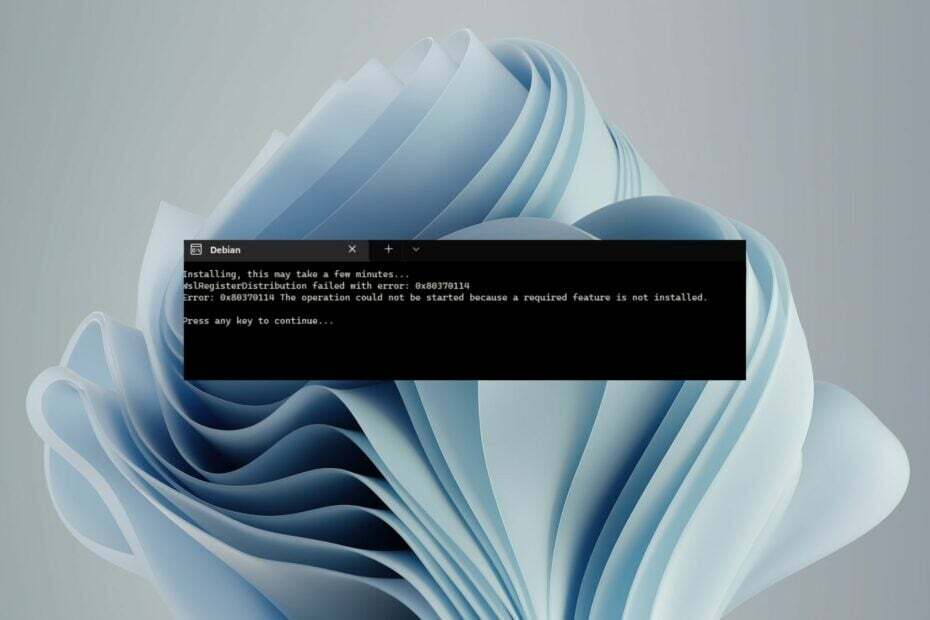
XINSTALLIEREN, INDEM SIE AUF DIE DOWNLOAD-DATEI KLICKEN
- Laden Sie Fortect herunter und installieren Sie es auf Ihrem PC.
- Starten Sie den Scanvorgang des Tools um nach beschädigten Dateien zu suchen, die die Ursache Ihres Problems sind.
- Klicken Sie mit der rechten Maustaste auf Starten Sie die Reparatur damit das Tool den Reparaturalgorithmus starten konnte.
- Fortect wurde heruntergeladen von 0 Leser diesen Monat.
Wir alle lieben Windows, aber manchmal müssen wir andere Betriebssysteme ausführen, um Produkte zu testen oder auch nur zum Spaß. WSL ist eine der Anwendungen, die es Benutzern ermöglicht, die Linux-Umgebung auf Windows-PCs auszuführen, ohne dass eine virtuelle Maschine erforderlich ist.
Das Problem besteht darin, dass Sie möglicherweise auf eine stoßen WslRegisterDistribution ist bei der Installation von WSL mit dem Fehler 0x80370114 fehlgeschlagen. Wir schauen in die Tiefe erfahren Sie, was dieser Fehler bedeutet und wie Sie ihn beheben können.
Was ist der Fehler 0x80370114 Ubuntu für Windows?
Wenn Sie diesen Fehler erhalten, während Sie versuchen, Ubuntu unter Windows auszuführen, liegt wahrscheinlich ein Problem mit dem Windows-Subsystem für die Linux-App selbst vor. WSL ist keine gewöhnliche App. Die Installation aus dem Microsoft Store reicht nicht aus.
Sie müssen auch andere Komponenten aktivieren, die alle zusammenarbeiten, um sicherzustellen, dass Sie die App erfolgreich ausführen können. Wenn die Installation fehlschlägt und die Meldung angezeigt wird WslRegisterDistribution ist mit dem Fehler 0x80370114 fehlgeschlagen. es könnte bedeuten, dass eine der Komponenten fehlt.
Dennoch ist das nicht der einzige Grund. Andere umfassen:
- Virusinfektion – Wenn Ihr PC mit Malware oder Adware infiziert wurde, könnte dies Auswirkungen auf Anwendungen haben und einige wichtige Dateien vom Computer löschen.
- Veraltetes Betriebssystem – Um die Funktionen von WSL nutzen zu können, muss Ihr Gerät die Mindestsystemanforderungen erfüllen. Dies kann das Problem sein, wenn Sie eine frühere Windows-Version verwenden. Du kannst immernoch Installieren Sie WSL auf älteren Versionen, aber es ist eine ziemliche Aufgabe.
- Falsche Betriebssystemversion – Falls Sie es noch nicht wissen: WSL unterstützt nur 64-Bit-Systeme. Wenn Sie also ein 32-Bit-System verwenden, erhalten Sie aus diesem Grund den Fehler 0x80370114.
Wie behebe ich den Fehler 0x80370114?
Wir empfehlen Ihnen, vor allen fortgeschrittenen Lösungen mit den folgenden vorbereitenden Schritten zu beginnen:
- Versuchen Sie, die WSL-Anwendung zu aktualisieren.
- Führen Sie die Datenträgerbereinigung aus um Speicherplatz freizugeben.
- Reparieren Sie die WSL-App oder setzen Sie sie zurück, um beschädigten Cache zu löschen.
1. Starten Sie den vcompute-Dienst neu
- Schlagen Sie die Windows Schlüsselart Windows-Sicherheit in der Suchleiste und klicken Sie auf Offen.

- Navigieren Sie zu App- und Browser-Steuerung.
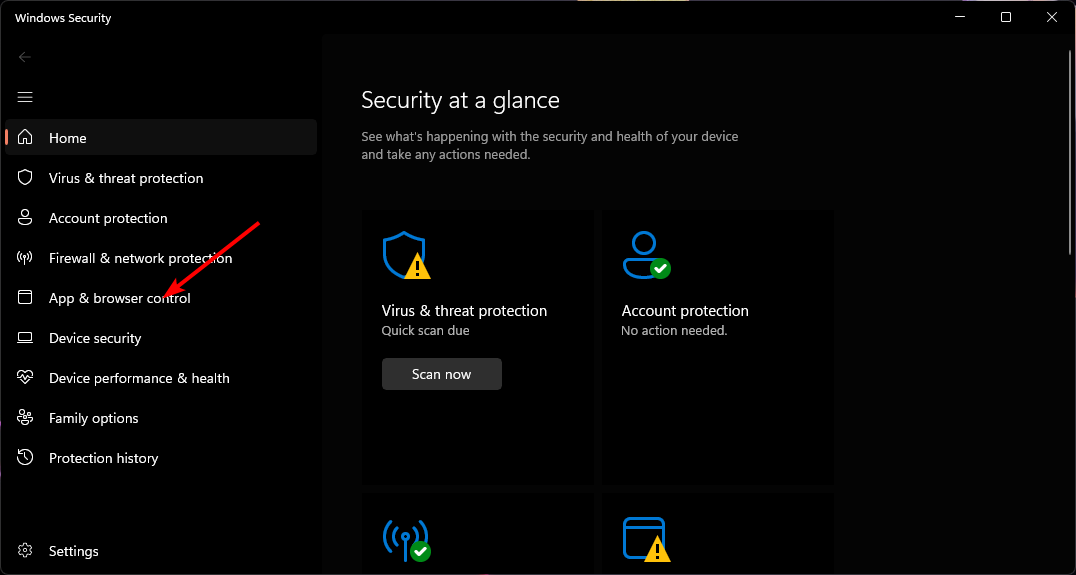
- Klicke auf Exploit-Schutzeinstellungen.
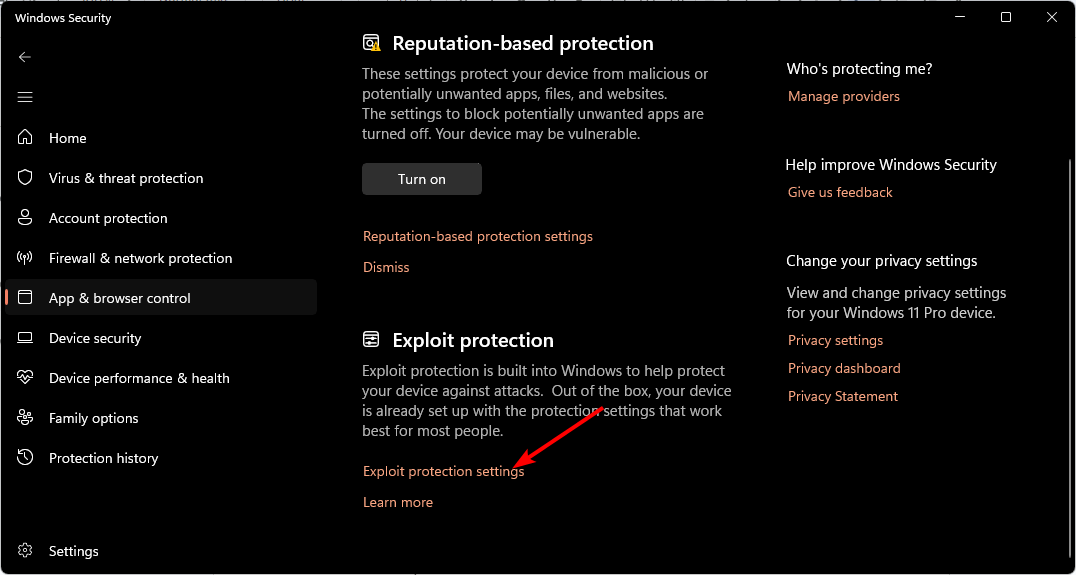
- Navigieren Sie zu Programmeinstellungen Tab.
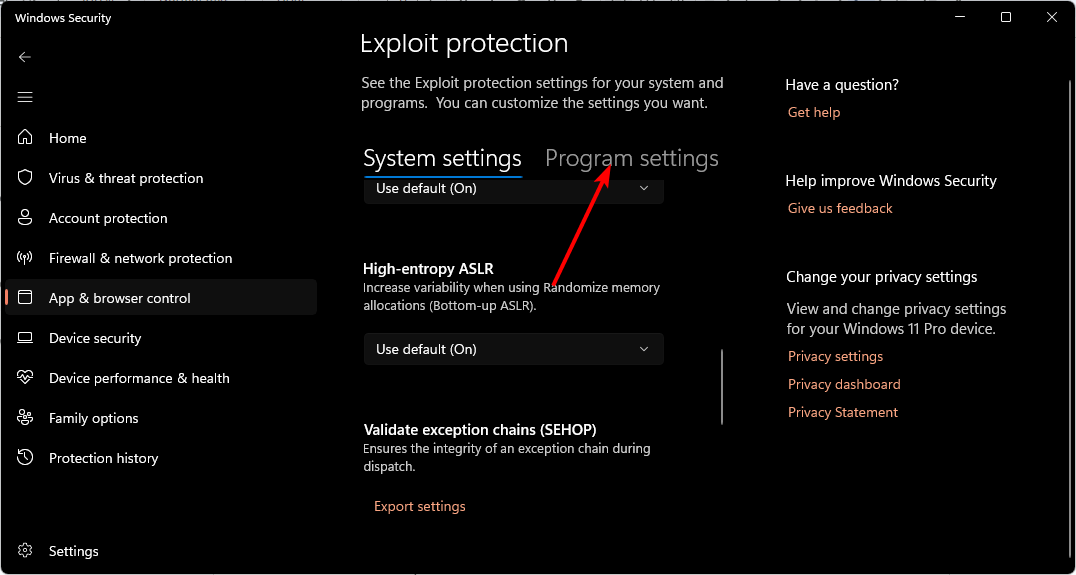
- Finden vmcompute.exe aus der Liste aus, klicken Sie zum Erweitern darauf und wählen Sie dann aus Bearbeiten.
- Scrollen Sie nach unten zu Kontrollflusswächter (CFG) und deaktivieren Sie es Systemeinstellungen überschreiben.
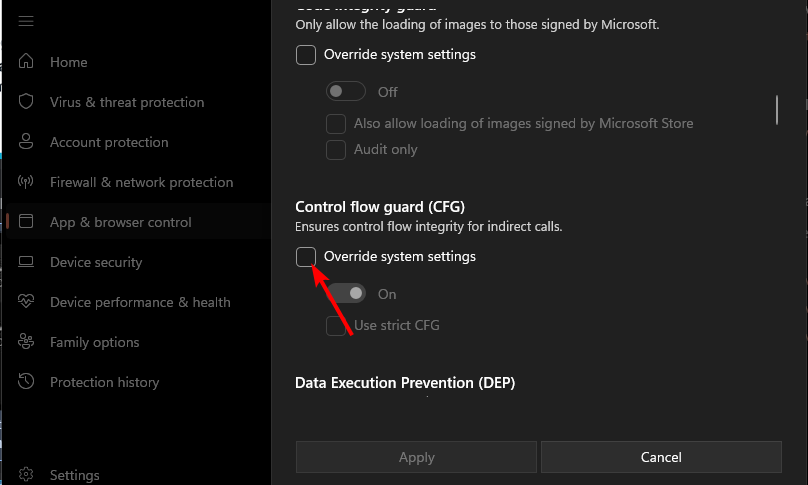
- Als nächstes klicken Sie auf Windows Schlüsselart Power Shell in der Suchleiste und klicken Sie auf Als Administrator ausführen.

- Geben Sie den folgenden Befehl ein und drücken Sie Eingeben:
net start vmcompute - Starten Sie Ihren PC neu.
Expertentipp:
GESPONSERT
Einige PC-Probleme sind schwer zu lösen, insbesondere wenn es um fehlende oder beschädigte Systemdateien und Repositorys Ihres Windows geht.
Stellen Sie sicher, dass Sie ein spezielles Werkzeug verwenden, z Festung, das Ihre beschädigten Dateien scannt und durch die neuen Versionen aus dem Repository ersetzt.
Der Hyper-V Host Compute-Dienst ist ein wesentlicher Bestandteil der WSL. Wenn es deaktiviert oder blockiert ist oder nicht ausgeführt wird, tritt der Fehler 0x80370114 auf.
Es bietet eine Umgebung, in der Sie sowohl Windows- als auch Linux-Befehle ausführen können. Dies geschieht mithilfe des Hypervisors, um zwei virtuelle Maschinen zu erstellen, eine für Windows und eine für Linux.
2. Deaktivieren Sie Hyper-V
- Klicken Sie mit der rechten Maustaste auf Start Symbol, dann klicken Sie auf Windows-Terminal (Admin) Möglichkeit.

- Geben oder fügen Sie nun den folgenden Befehl ein und drücken Sie Eingeben um es auszuführen:
DISM /Online /Disable-Feature: Microsoft-Hyper-V
- 0x80073BC3 Windows Update-Fehler: So beheben Sie ihn
- Musik. UI.Exe: Am besten getestete Lösungen zum Deaktivieren oder Beheben
- Was ist Msosync.exe? [Anleitung zur Fehlerbehebung]
- Beheben Sie den Msmdsrv.exe-Fehler und die hohe CPU-Auslastung
- Die ausgewählte Aufgabe existiert nicht mehr: 2 Möglichkeiten, diesen Fehler zu beheben
3. Nach Malware durchsuchen
- Drücken Sie die Taste Windows Schlüssel, Suche Windows-Sicherheit, und klicken Offen.

- Wählen Viren- und Bedrohungsschutz.

- Als nächstes drücken Sie Schneller Scan unter Aktuelle Bedrohungen.

- Wenn Sie keine Bedrohungen finden, führen Sie einen vollständigen Scan durch, indem Sie auf klicken Scan Optionen knapp unter Schneller Scan.

- Klicke auf Kompletter Suchlauf, Dann Scanne jetzt um einen Tiefenscan Ihres PCs durchzuführen.

- Warten Sie, bis der Vorgang abgeschlossen ist, und starten Sie Ihr System neu.
Für einen besseren Antiviren-Scan und -Schutz empfehlen wir auch eine ausgefeiltere Software wie ESET Internet Security.
4. Aktivieren Sie die Virtual-Machine-Plattform
- Schlagen Sie die Windows Schlüsselart Schalttafel in der Suchleiste und klicken Sie auf Offen.

- Klicke auf Programme.
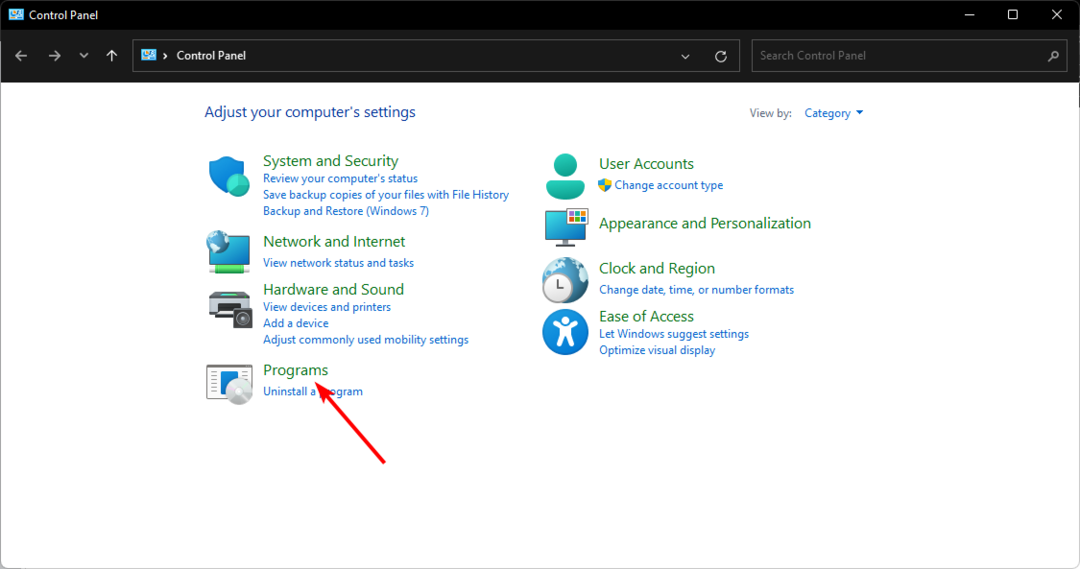
- Wählen Schalte Windows Funktionen ein oder aus.
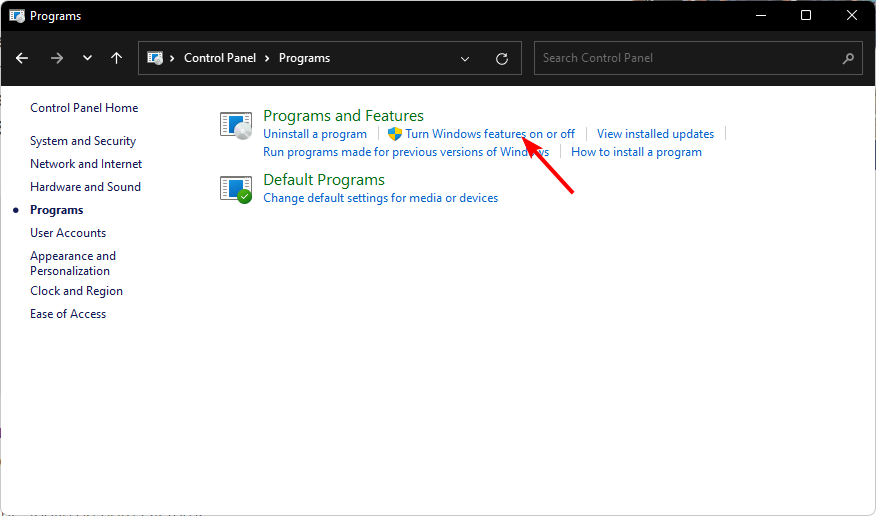
- Finden Sie die Plattform für virtuelle Maschinen, überprüfen Sie es und klicken Sie OK.

Bei all den langwierigen und komplexen Schritten fragen Sie sich vielleicht, warum Sie nicht einfach eine virtuelle Maschine verwenden, anstatt alle diese Schritte durchzugehen. Obwohl es eine Option ist, sind die Vorteile von WSL viel zu zahlreich, um sie außer Acht zu lassen.
Es gibt viele Gründe, warum Sie WSL einer virtuellen Maschine vorziehen würden:
- Schneller – WSL verwendet den Windows-Kernel, was bedeutet, dass es mit nativer Geschwindigkeit ausgeführt werden kann und keine vollständige VM erfordert.
- Einfacher – Sie müssen sich nicht um die Verwaltung von VMs kümmern oder sich Gedanken über die Kompatibilität zwischen Ihrem Host- und Gastbetriebssystem machen.
- Sicherer – Da WSL als isolierter Prozess im Benutzermodus ausgeführt wird, kann es das Hostsystem nicht ohne ausdrückliche Genehmigung ändern.
- Flexibilität – Ein weiterer Vorteil besteht darin, dass Sie sowohl Linux- als auch Windows-Programme in derselben Umgebung verwenden können, ohne zwischen ihnen wechseln zu müssen.
Hoffentlich konnten Sie die 0x80370114 auf Ihrem PC beheben. Wenn keine dieser Lösungen zum Erfolg führt, können Sie versuchen, Ihren PC zurückzusetzen oder einen saubere Installation.
Das ist alles, was wir zum Fehler 0x80370114 hatten, aber wenn Sie weitere Gedanken zu diesem Thema haben, hinterlassen Sie bitte unten einen Kommentar.
Treten immer noch Probleme auf?
GESPONSERT
Wenn die oben genannten Vorschläge Ihr Problem nicht gelöst haben, kann es sein, dass auf Ihrem Computer schwerwiegendere Windows-Probleme auftreten. Wir empfehlen die Wahl einer All-in-One-Lösung wie Festung um Probleme effizient zu beheben. Klicken Sie nach der Installation einfach auf Anzeigen und Reparieren Taste und dann drücken Starten Sie die Reparatur.
![WslRegisterDistribution ist mit Fehler fehlgeschlagen: 0x80370114 [Fix]](/f/6f8defe6a3b35348cef05b7b6bcc05b0.png?width=300&height=460)

